如何在Outlook中向所有已接受會議邀請的參加者發送電子郵件?
出於某些原因,您需要在Outlook中向所有已接受會議邀請的參加者發送電子郵件。在本文中,我將向您展示如何在Microsoft Outlook中向指定會議的所有已接受參加者發送電子郵件。
使用Excel的篩選功能在Outlook中向所有已接受的參加者發送電子郵件
使用「致參加者訊息」功能向所有已接受的參加者發送電子郵件
要在Microsoft Outlook中向所有已接受會議邀請的參加者發送電子郵件,請按照以下步驟操作。
1. 切換到日曆檢視,並打開您要向所有已接受參加者發送電子郵件的指定會議。
2. 在「會議」窗口中,請點擊「會議」標籤中的「追蹤」>「查看追蹤狀態」。參見截圖:
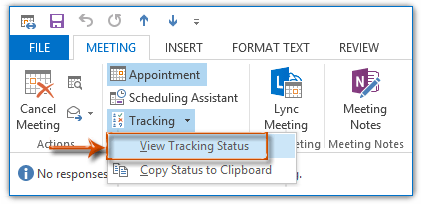
注意:如果您使用的是Outlook 2007,您可以點擊「會議」標籤中的「追蹤」按鈕。
3. 在即將出現的答覆狀態列表中,勾選所有已接受參加者姓名前的方框,然後取消勾選其他參加者前的所有方框。
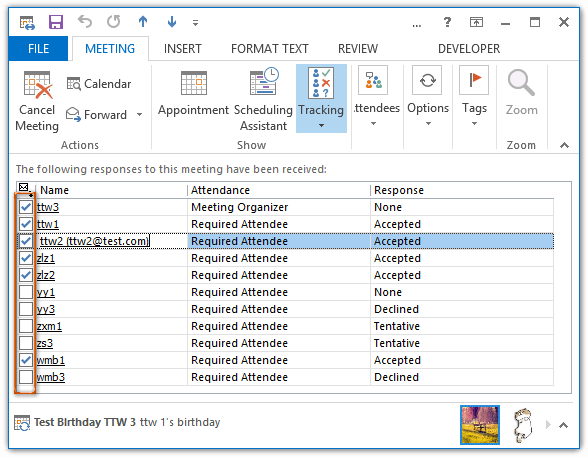
注意:「會議組織者」的複選框不會被清除。
4. 繼續並點擊「會議」標籤中的「聯繫參加者」>「新建郵件給參加者」。
注意:在Outlook 2007中,您可以點擊「會議」標籤中的「致參加者訊息」>「新建訊息給參加者」。
然後會創建一封新郵件,並將已接受會議邀請的參加者(會議組織者除外)添加到「收件人」欄位中。請撰寫郵件並發送。
使用Excel的篩選功能向所有已接受的參加者發送電子郵件
如果收到大量參加者的回應,逐一檢查每個已接受的參加者將非常繁瑣。因此,另一種方法是從Microsoft Outlook 2010和2013中複製所有參加者的回應狀態,並在Microsoft Excel中篩選出已接受的參加者,最後將所有已接受的參加者複製並粘貼到新的電子郵件中。以下是詳細步驟:
1. 切換到日曆檢視,並打開您要向其已接受參加者發送電子郵件的指定會議。
2. 在打開的「會議」窗口中,點擊「會議」標籤中的「追蹤」>「複製狀態到剪貼板」。參見截圖:
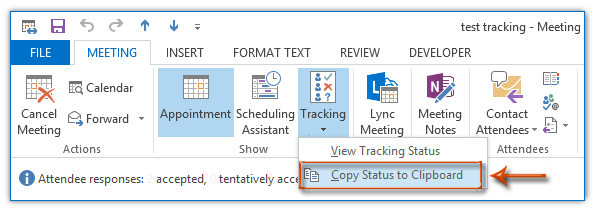
3. 創建一個新的工作簿,選擇一個單元格(例如A1單元格),然後同時按下「Ctrl」+「V」將追蹤狀態粘貼到所選單元格中。
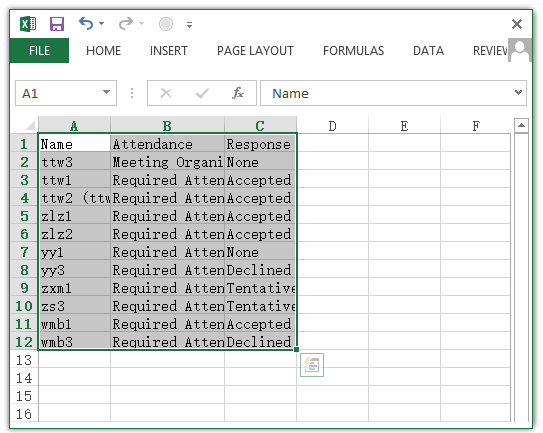
4. 選擇「回應」列,然後點擊「數據」標籤中的「篩選」按鈕。
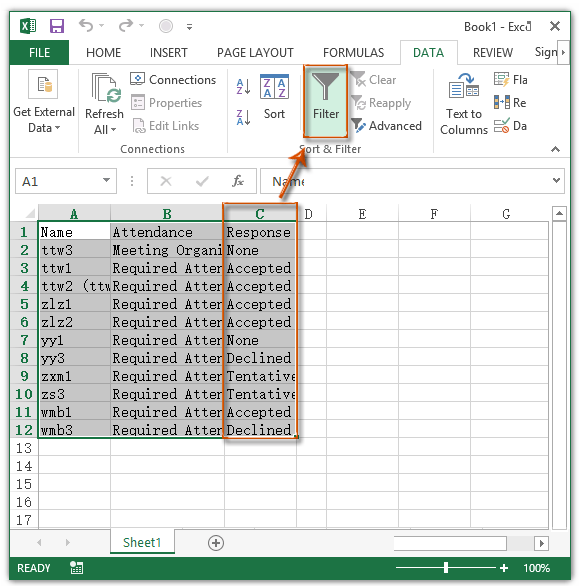
5. 現在點擊「回應」列標題上的篩選圖標,接著只勾選「已接受」選項,並從下拉列表中點擊「確定」。參見截圖:
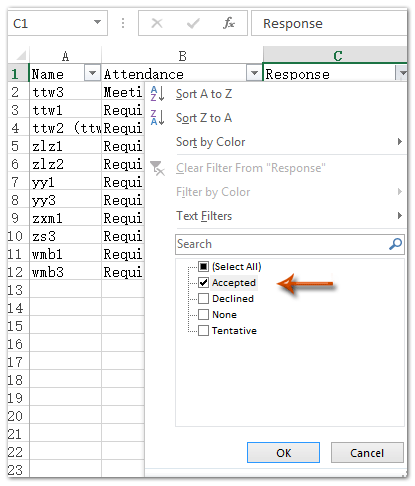
6. 篩選後複製「姓名」列。
7. 在Outlook中創建一封新郵件,然後將姓名粘貼到「收件人」框中。參見截圖:
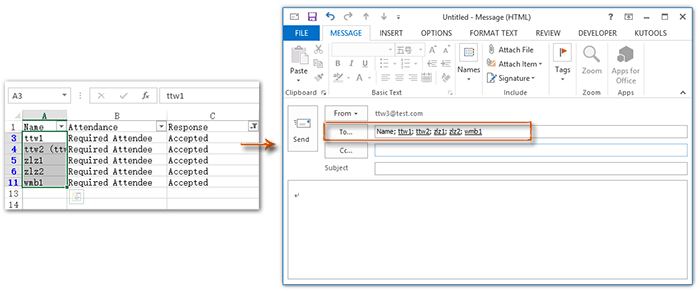
8. 撰寫新郵件,並點擊「發送」按鈕。
注意:由於Outlook 2007中沒有「追蹤」>「複製狀態到剪貼板」功能,因此此方法在Outlook 2007中不起作用。
相關文章
最佳辦公室生產力工具
最新消息:Kutools for Outlook 推出免費版本!
體驗全新 Kutools for Outlook,超過100項精彩功能!立即下載!
🤖 Kutools AI :採用先進的AI技術輕鬆處理郵件,包括答覆、摘要、優化、擴充、翻譯及撰寫郵件。
📧 郵件自動化:自動回覆(支援POP及IMAP) / 排程發送郵件 / 發送郵件時根據規則自動抄送密送 / 自動轉發(高級規則) / 自動添加問候語 / 自動分割多收件人郵件為個別郵件 ...
📨 郵件管理:撤回郵件 / 根據主題等方式阻止詐騙郵件 / 刪除重複郵件 / 高級搜索 / 整合文件夾 ...
📁 附件專業工具:批量保存 / 批量拆離 / 批量壓縮 / 自動保存 / 自動拆離 / 自動壓縮 ...
🌟 介面魔法:😊更多精美與酷炫表情符號 /重要郵件來臨時提醒 / 最小化 Outlook 而非關閉 ...
👍 一鍵便利:帶附件全部答復 / 防詐騙郵件 / 🕘顯示發件人時區 ...
👩🏼🤝👩🏻 聯絡人與日曆:從選中郵件批量添加聯絡人 / 分割聯絡人組為個別組 / 移除生日提醒 ...
以您偏好的語言使用 Kutools,支援英語、西班牙語、德語、法語、中文及超過40種其他語言!
只需點擊一次,即可立即解鎖 Kutools for Outlook。別等了,現在下載提升您的工作效率!


🚀 一鍵下載 — 獲取全部 Office 插件
強力推薦:Kutools for Office(5合1)
一鍵下載五個安裝程式,包括 Kutools for Excel, Outlook, Word, PowerPoint及 Office Tab Pro。 立即下載!
- ✅ 一鍵便利:一次操作即可下載全部五套安裝包。
- 🚀 隨時處理任何 Office 任務:安裝您需求的插件,隨時隨地。
- 🧰 包含:Kutools for Excel / Kutools for Outlook / Kutools for Word / Office Tab Pro / Kutools for PowerPoint